Partie intégrante de Microsoft Office 365, One Drive for Business est un emplacement dans le Cloud pour stocker, partager et synchroniser les fichiers de travail. One Drive for Business permet d’échanger au sein d’une entreprise mais aussi avec des partenaires et des clients, de travailler en toute transparence au-delà des frontières structurelles, tout en assurant un niveau élevé de confidentialité et de sécurité. Les experts d’Eliadis, ESN Gold Partenaire Microsoft, vous proposent ici un tour d’horizon de cet outil qui, une fois déployé, accompagnera les collaborateurs de votre organisation à tout moment et en tout lieu pour une communication plus sûre et plus fluide, en interne comme en externe.
Qu’est-ce que Microsoft One Drive for Business ?
Dédié à un usage professionnel, One Drive for Business est un service de stockage en ligne conçu pour partager des documents et collaborer en interne ou en externe. Intégré à Microsoft Office 365, One Drive for Business permet de mettre à jour et échanger des fichiers via n’importe quel device ou encore de travailler sur des documents Microsoft Office en même temps que d’autres utilisateurs. Comme la confusion est fréquente, nous préférons le préciser : One Drive for Business diffère de One Drive. Alors que One Drive for Business est géré par une entreprise, One Drive est destiné au stockage des fichiers personnels, en dehors d’un lieu de travail. One Drive for Business est également à distinguer d’un site d’équipe Microsoft Office 365, qui est destiné au stockage de documents d’une équipe ou d’un projet.
Le partage est-il sécurisé avec microsoft One Drive ?
Si tous les fichiers stockés dans One Drive for Business sont initialement privés, One Drive for Business permet aussi un partage simple et sécurisé. Par exemple, un fichier peut être partagé à l’ensemble des collaborateurs d’une organisation en le plaçant dans le dossier « Partagé avec tout le monde ». One Drive for Business permet également l’échange de documents avec des collègues afin de collaborer efficacement sur des projets. En étant connecté à Microsoft Office 365, il est également possible de partager des fichiers avec des partenaires, des prestataires ou des clients, en fonction des autorisations définies par votre entreprise.
Pour synchroniser One Drive for Business avec un ordinateur local systématiquement, vous pouvez utiliser l’application de synchronisation One Drive For Business (disponible avec Office 2013 ou Office 2016, ou avec les abonnements Office 365 comprenant les applications Office 2016).
One Drive for Business : quelles bonnes pratiques de déploiement ?
A l’instar de tout déploiement, un projet One Drive for Business débute par le recueil des besoins des acteurs clés – équipe dirigeante, équipe IT (architectes, par exemple) et utilisateurs finaux – afin que le déploiement de One Drive for Business soit en phase avec les besoins de votre organisation et adapté à vos contraintes de sécurité. Une fois cette analyse des besoins réalisée, il vous faudra adapter One Drive for Business aux spécificités de votre organisation concernant notamment la gestion des droits et les autorisations de partage, et ensuite finaliser la planification technique.
Avant de déployer OneDrive for Business à l’ensemble de vos collaborateurs, il peut s’avérer judicieux d’organiser une session pilote avec les différentes parties prenantes ainsi que des early adopters. Pendant la session pilote, choisissez un ou plusieurs scénarios d’entreprise pour que les participants s’exercent au stockage et au partage de documents via One Drive for Business. Vous pourrez ensuite former vos utilisateurs, en mettant en place des sessions de formation en présentiel, en classe virtuelle ou en e-learning et en mettant à disposition des ressources dédiées (documentation présentant la liste des fonctionnalités clés, tutoriaux…).
Un indispensable accompagnement pour ancrer ce nouvel usage
Une fois la solution déployée et vos équipes formées, continuez à promouvoir One Drive For Business, en lien avec Microsoft Office 365 et notamment Microsoft SharePoint, et à le présenter comme la principale solution de stockage et partage de documents de votre organisation. Pour gérer la satisfaction et favoriser l’adoption, créez un espace dédié aux commentaires – il peut s’agir d’un canal public dans une équipe Teams, d’un groupe Yammer, voire simplement d’une adresse email dédiée – pour identifier les problèmes rencontrés par vos collaborateurs. Mettez en valeur les experts des différents groupes d’utilisateurs, et communiquez, par exemple, sur les meilleures pratiques et des retours d’expérience positifs pour montrer l’adoption de la solution par vos collaborateurs.
Une démarche en Change Management dans la durée
N’hésitez pas à vérifier son adoption dans la durée. Un an voire deux ans après son déploiement, faites un point sur l’utilisation de One Drive for Business. Pour ce faire, aidez-vous des rapports d’activité d’Office 365, qui vous donneront une vue d’ensemble des pratiques de vos collaborateurs. Vous pourrez ainsi affiner certains profils, modifier les niveaux d’autorisation ou encore proposer des formations complémentaires… Eliadis, ESN certifiée sur la méthode PROSCI, vous accompagne pour définir un plan en change management adapté à votre entreprise et le mettre en oeuvre.
OneDrive for Business en 6 points clés
Les principales caractéristiques techniques de Microsoft One Drive sont les suivantes :
- Capacité de stockage totale de fichiers : 1 To par utilisateur (capacité par défaut) avec une possibilité d’extension pour certains plans de Microsoft Office 365
- Disponibilité de One Drive for Business sur les plateformes Android, iOS et Windows Phone et fonctionnalités de base : partage de fichier, création, édition et modification d’un document Office, notification en cas de modification d’un document, numérisation de document (disponible sur Android. Les fichiers sont en .pdf et directement enregistrés dans One Drive for Business)…
- Possibilité de bloquer ou autoriser certains domaines par défaut via le centre d’administration
- Possibilité de préciser un délai de péremption
- Stratégie de Data Loss Protection comme sur tous les contenus Microsoft Office 365
- Gestion avancée de la synchronisation (automatiser ou, au contraire, bloquer la synchronisation sur certains types de fichiers ou en fonction de certains domaines) via le centre d’administration Microsoft One Drive.
> CONTACTEZ NOS EXPERTS EN SOLUTIONS COLLABORATIVES CERTIFIES MICROSOFT

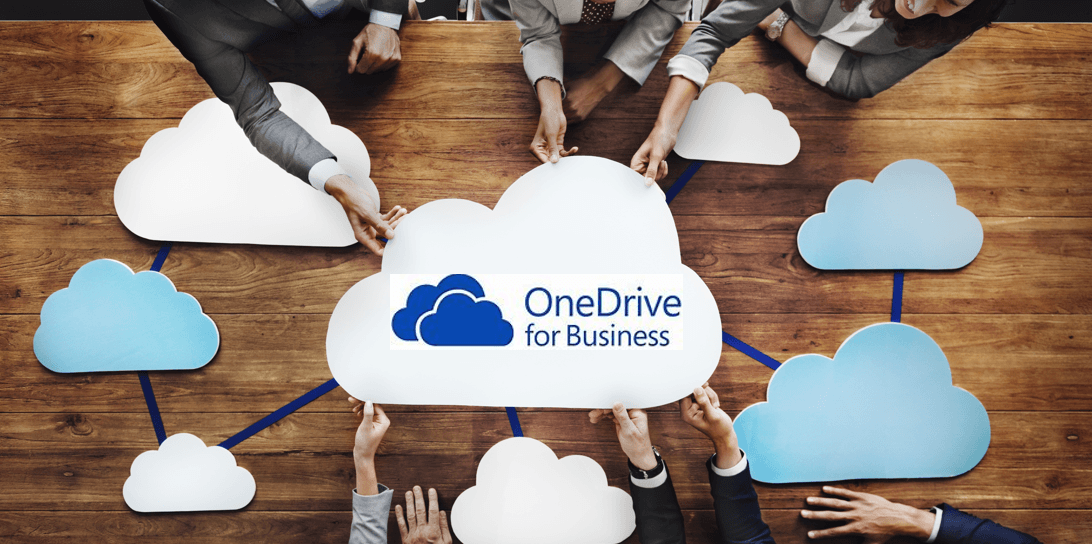
0 commentaires